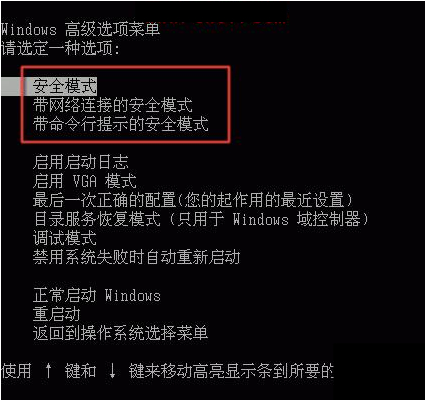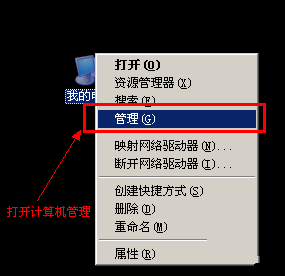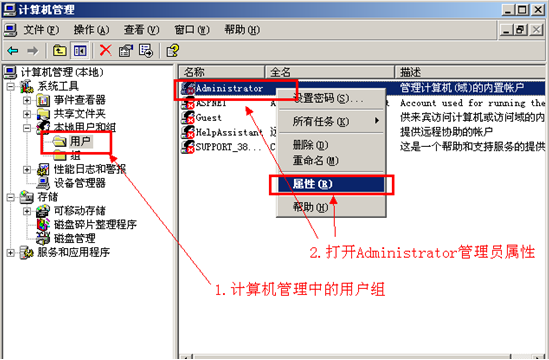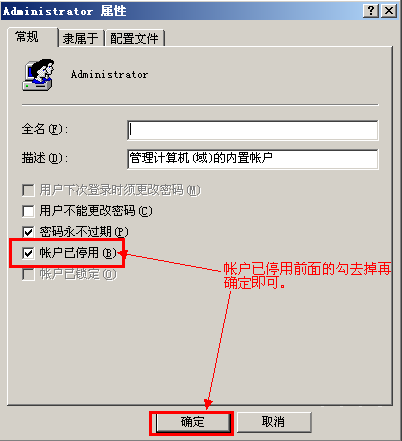最近有用户在重装系统win10后出现开机需要输入帐号密码的情况,其实这是由于Administrator管理员帐号被停用导致的,出现这情况只要进入安全模式重启管理员账户就ok了。上海浦东
网络维护培训班分享重装系统win10后开机要求输入帐号密码解决方法仅供大家参考。
1、首先开机时按F8进入Windows高级选项菜单,这里选择第一个安全模式或者第二个带网络连接的安全模式都是可以的。
2、进入安全模式之后,就和普通操作电脑方法差不多。进入Windows操作系统桌面之后,直接在我的电脑图标上右键管理打开计算机管理程序。
3、在计算机管理程序窗口中左侧,找到本地用户和组下面的用户并单击,右侧即可显示出本地电脑中所有的用户。找到最高权限管理员Administrator用户,在此用户上右键,打开Administrator属性程序。
4、在Administrator属性窗口中把“帐户已停用”前面的勾去掉,然后单击确定即可生效。重起电脑后,就不会再出现管理员帐号被禁用的提示了。
一般来说我们只要将管理员账户重启用就可以解决此问题,若是在安全模式中找不到Administrator用户,我们就要使用WindowsPE系统重建一个Administrator用户后提升成管理员就ok了。
本文来源:网络。整理:上海浦东网络维护培训班。更多资讯【请关注微信号:feifanxueyuan】(版权声明:推送文章和图片我们都会注明作者和来源,除非确实无法确认。部分文章和图片推送时未能与原作者取得联系,若涉及版权,烦请原作者联系小编更正,谢谢。)